- ╪ßdek 4 a 9:
- Vyu₧φvßno je zde v podstat∞ jen formßtovßnφ Φφsla bu≥ky (Formßt bu≥ky/karta ╚φslo/Druh: Vlastnφ, kdy vychßzφme z formßt∙ pro datum).
- ╪ßdek 5:
- Funkce DENT▌DNE vracφ po°adovΘ Φφslo dne t²dne, jen₧ je zφskßno z ΦφselnΘho vyjßd°enφ datumu. Dvojka p°ed pravou zßvorkou °φkß Excelu, ₧e t²den mß zaΦφnat pond∞lφm s po°adov²m Φφslem jedna.
- ╪ßdek 6 a 10:
- Zdßnliv∞ jde o zbyteΦnΘ pou₧itφ funkce HODNOTA.NA.TEXT v porovnßnφ s °ßdky 4 a 9. OvÜem jedna podstatnß obm∞na tu je. V²sledkem je toti₧ text (viz automatickΘ zarovnßnφ v bu≥ce). Pokud bychom cht∞li nap°φklad kopφrovat °et∞zec 25.2.2004 z bu≥ky C1 na jinΘ mφsto Excelu, dostaneme v₧dy po°adovΘ Φφslo (zde 38042), nikoliv text a to i v p°φpad∞ volby ┌pravy/Vlo₧it jinak.../Hodnoty, kde₧to v p°φpad∞ kopie z bu≥ky, u nφ₧ byl aplikovßn vzorec HODNOTA.NA.TEXT, zφskßme skuteΦn∞ text. (Ve Visual Basicu for Application je vÜe v po°ßdku, nebo¥ vlastnost Range("C1").Text vrßtφ oΦekßvan² °et∞zec "25.2.2004".) Mßme-li zßjem o kopii °et∞zce p°edstavujφcho datum do textovΘho editoru Φi jinΘ externφ aplikace p°es schrßnku, nemusφme se tφmto zab²vat.
- ╪ßdek 7:
- Prvnφ skuteΦn∞ u₧iteΦn² °ßdek, kdy s pomocφ funkce WORKDAY najdeme datum posunutΘ o dan² poΦet pracovnφch dnφ dop°edu Φi zp∞t. Funkce vy₧aduje instalaci Analytick²ch nßstroj∙ (viz Nßstroje/Dopl≥ky) a umφ vylouΦit i svßtky zapsanΘ do oblasti listu.
- ╪ßdek 8:
- Funkce WEEKNUM vracφ po°adovΘ Φφslo t²dne roku odpovφdajφcφ vstupnφmu datumu. Funkce vy₧aduje instalaci Analytick²ch nßstroj∙ (viz Nßstroje/Dopl≥ky). Zde byl vynechßn ·mysln∞ druh² parametr, jeho₧ v²znam je stejn² jako u funkce DENT▌DNE (viz nßpov∞da). P°eΦt∞te si (v angliΦtin∞) ·vahu na strßnkßch Chipa Pearsona na danΘ tΘma. Autor se rovn∞₧ vyjad°uje k normovanΘmu ISO v²poΦtu t²dne roku.
- ╪ßdek 11:
- Zaokrouhlovacφ funkce ROUNDUP zde hraje ·lohu p°i v²poΦtu Φtvrtletφ. Myslφm, ₧e nenφ t°eba vysv∞tlovat princip.
- ╪ßdek 12 a 13:
- Tyto °ßdky krom∞ slo₧it∞jÜφho algoritmu obsahujφ i vlastnφ funkci VBA nazvanou CISLODNE, je₧ je vlastn∞ dopl≥kovou funkcφ k DENT▌DNE. Narozdφl od nφ p°φjφmß jako vstupnφ parametr slovn∞ zadan² den t²dne, nikoliv datum. Jste-li programßtory, jejφ k≤d si m∙₧ete prohlΘdnout v editoru VBA (stiskn∞te Alt+F11 v prost°edφ Excelu) po spuÜt∞nφ seÜitu s p°φklady (dostupn² ke sta₧enφ z tΘto strßnky).
- ╪ßdky 14 a₧ 17:
- Fakt, ₧e Excel pracuje s datumy jako po°adov²mi Φφsly je zde uplatn∞na k p°iΦφtßnφ a odΦφtßnφ dnφ Φi t²dn∙.
- ╪ßdek 18 a 19:
- Pro zjiÜt∞nφ datumu posunutΘho od danΘho datumu o n∞jak² ten m∞sφc nabφzφ Excel funkci EDATE urΦenou p∙vodn∞ pro hospodß°skΘ v²poΦty. Funkce vy₧aduje instalaci Analytick²ch nßstroj∙ (viz Nßstroje/Dopl≥ky).
- ╪ßdek 20 a₧ 23:
- M∙₧e se stßt, ₧e pot°ebujeme ohraniΦit m∞sφc, ve kterΘm se datum nachßzφ. VystaΦφme si s b∞₧n²mi funkcemi. Funkce EOMONTH je zde uvedena jen jako alternativnφ mo₧nost a vy₧aduje instalaci Analytick²ch nßstroj∙ (viz Nßstroje/Dopl≥ky).
|
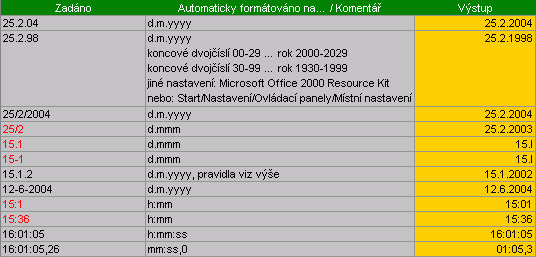
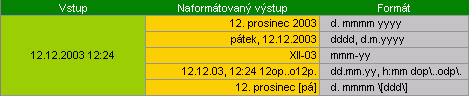
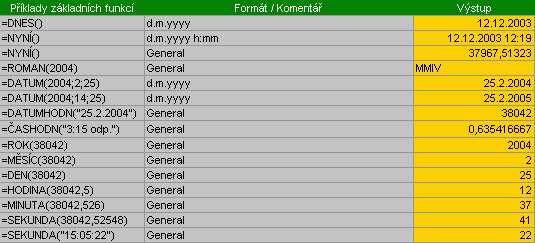
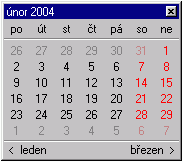 Obrßzek vlevo je vyst°i₧en z kalendß°e systΘmu Windows a slou₧φ k ov∞°enφ vzorc∙ uveden²ch a popsan²ch nφ₧e. (I takov² nekoneΦn² kalendß° lze vytvo°it v Excelu.) A nynφ u₧ se v∞nujme p°φklad∙m.
Obrßzek vlevo je vyst°i₧en z kalendß°e systΘmu Windows a slou₧φ k ov∞°enφ vzorc∙ uveden²ch a popsan²ch nφ₧e. (I takov² nekoneΦn² kalendß° lze vytvo°it v Excelu.) A nynφ u₧ se v∞nujme p°φklad∙m.
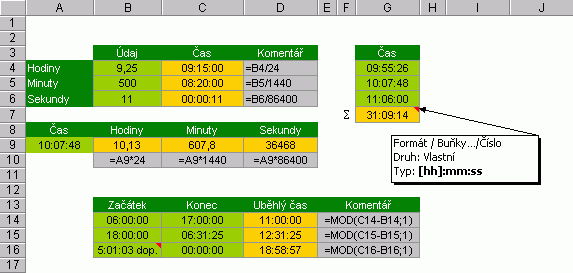
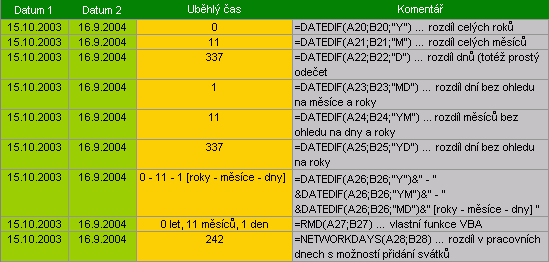
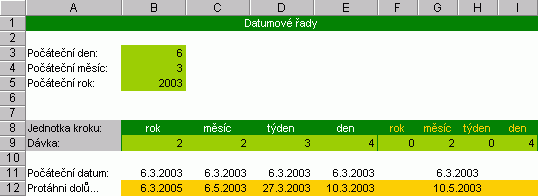
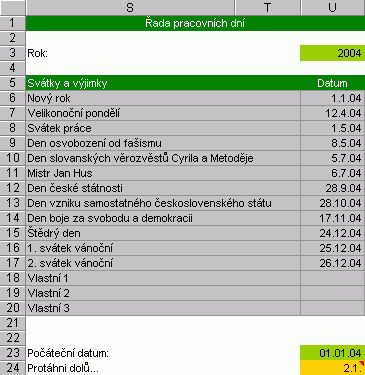 Ji₧ d°φve byla zmφn∞na mo₧nost zahrnutφ svßtk∙ do funkcφ NETWORKDAYS a WORKDAY. Zde je toho vyu₧ito k vytvo°enφ generßtoru pracovnφch dnφ. SamotnΘ datumy svßtk∙ jsou vytvß°eny automaticky v zßvislosti na zadanΘm roku v bu≥ce U3. V korespondenci s tφm je nutnΘ volit i poΦßteΦnφ datum °ady v bu≥ce U23. Ta₧enφm U24 stejn∞ jako v p°edeÜlΘm p°φpad∞ zφskßme pokraΦovßnφ °ady.
Ji₧ d°φve byla zmφn∞na mo₧nost zahrnutφ svßtk∙ do funkcφ NETWORKDAYS a WORKDAY. Zde je toho vyu₧ito k vytvo°enφ generßtoru pracovnφch dnφ. SamotnΘ datumy svßtk∙ jsou vytvß°eny automaticky v zßvislosti na zadanΘm roku v bu≥ce U3. V korespondenci s tφm je nutnΘ volit i poΦßteΦnφ datum °ady v bu≥ce U23. Ta₧enφm U24 stejn∞ jako v p°edeÜlΘm p°φpad∞ zφskßme pokraΦovßnφ °ady.